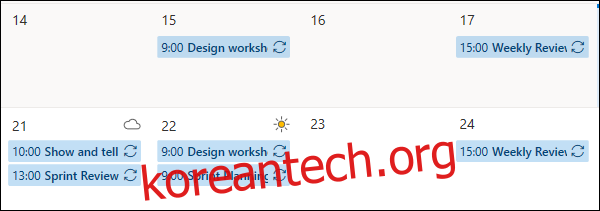의 한 보기에 여러 캘린더를 표시한 적이 있는 경우 아웃룩 온라인, 얼마나 유용하지만 얼마나 혼란스러울 수 있는지 알게 될 것입니다. 색상과 참을 사용하여 어떤 약속이 어떤 캘린더에 속하는지 한 눈에 알 수 있습니다.
Outlook은 기본 일정 외에도 다양한 일정을 표시할 수 있습니다. 직접 만든 추가 캘린더, 다른 사람의 공유 캘린더, 내가 속한 그룹의 캘린더, Planner의 캘린더는 모두 개별적으로 또는 함께 볼 수 있습니다.
여러 캘린더를 함께 볼 때 길을 잃기 쉽습니다. Microsoft는 색상을 사용하여 서로 다른 일정을 쉽게 구분할 수 있도록 했으며 각 일정의 기본값으로 특정 이벤트에 개별적으로 참(각 약속의 아이콘)을 추가할 수도 있습니다.
기본 캘린더는 참 없이 파란색으로 약속을 표시합니다.
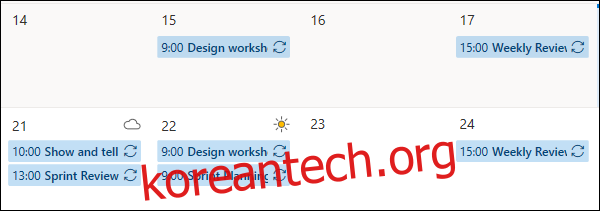
추가 캘린더를 보려면 왼쪽 사이드바에서 해당 캘린더를 클릭하여 확인 표시가 나타나도록 합니다.
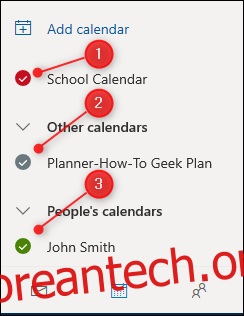
해당 캘린더의 약속이 캘린더 보기에 표시됩니다. Outlook은 기본적으로 다른 색상을 제공합니다.
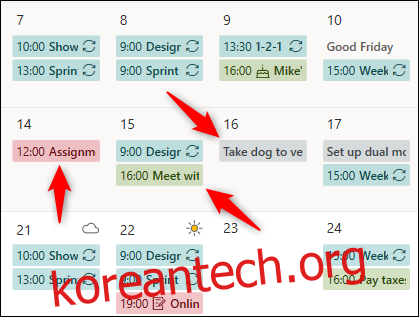
이 예에서 이벤트 중 두 개에는 이미 참이라고 하는 아이콘이 할당되어 있습니다.
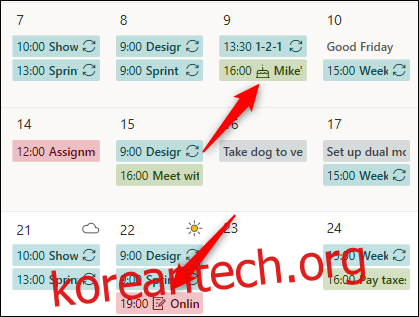
이것은 매력과 일치하는 단어를 찾으면 Outlook에서 자동으로 수행됩니다. 녹색 약속에는 약속 제목이 “Mike’s birthday”이기 때문에 생일 케이크 참이 있습니다. 약속에 “자습서”라는 단어가 포함되어 있기 때문에 빨간색 약속에는 펜과 종이 참이 있습니다. 매력이 자동으로 추가되는 다른 용어로는 “치과의사”, “의사”, “휴가” 및 “자동차”가 있습니다.
사이드바에서 캘린더 옆에 있는 세 개의 점을 클릭한 다음 “색상” 옵션을 선택하여 캘린더의 기본 색상을 수동으로 변경할 수 있습니다.
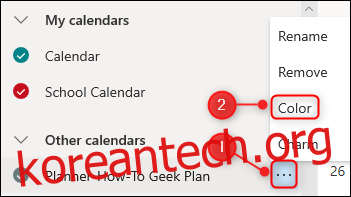
원하는 색상을 선택하면 캘린더의 약속이 일치하도록 즉시 변경됩니다.
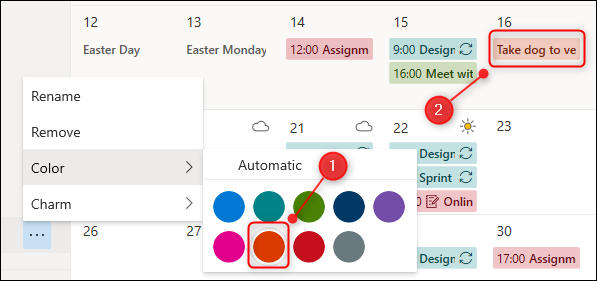
캘린더에 기본 참을 추가할 수도 있습니다. 이 참은 해당 캘린더의 모든 약속에 적용됩니다. 사이드바에서 캘린더 옆에 있는 세 개의 점을 클릭한 다음 “참” 버튼을 선택합니다.
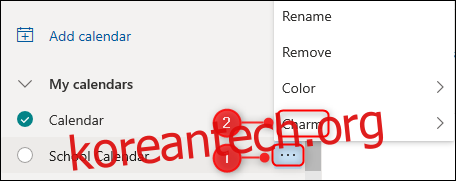
원하는 매력을 선택하면 그에 맞춰 약속이 즉시 변경됩니다.
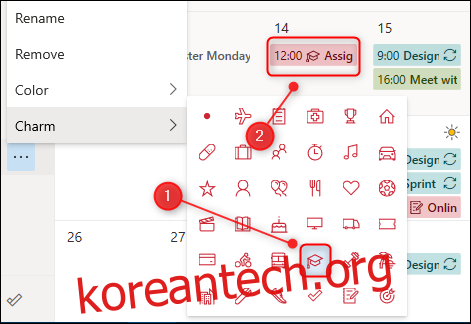
앞에서 지적한 약속 중 하나에는 Outlook이 자동으로 적용한 펜과 종이 참이 있습니다.
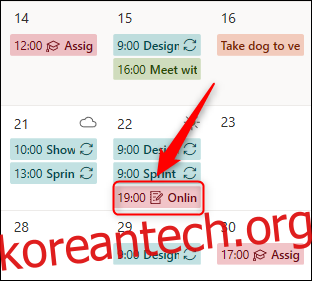
이전 자동 참 메뉴는 캘린더 기본값을 재정의하지만 변경할 수 있습니다. 약속을 두 번 클릭하여 연 다음 참을 선택합니다.
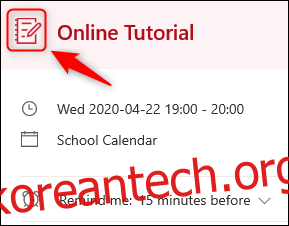
그러면 참 상자가 열립니다. 원하는 참을 선택할 수 있지만 캘린더의 기본 참과 일치시키려면 자동으로 적용된 참을 제거해야 합니다. 이렇게 하려면 왼쪽 상단의 원을 클릭합니다.
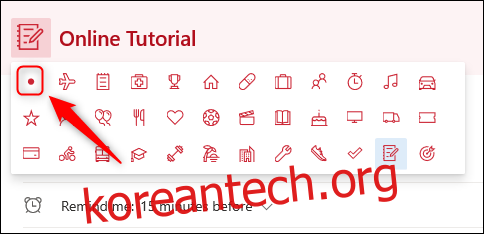
이렇게 하면 맞춤형 참이 제거되고 일정에 대해 선택한 기본 참이 약속에 선택됩니다.
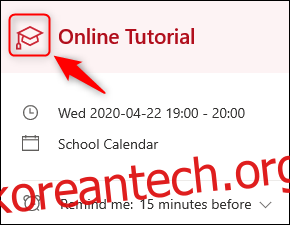
일정에 기본 참을 적용하지 않고 대신 특정 약속에 맞춤 참을 적용하려는 경우 프로세스가 비슷합니다. 약속을 두 번 클릭하여 열고 약속 제목 옆에 있는 원을 클릭합니다.
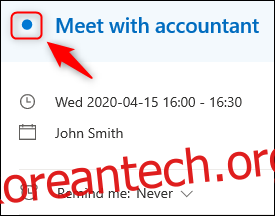
그러면 참 상자가 열립니다. 원하는 참을 선택하고 클릭하면 약속에 적용됩니다.
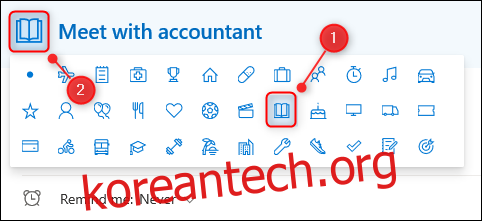
약속을 닫으면 달력의 약속에 참이 표시됩니다.
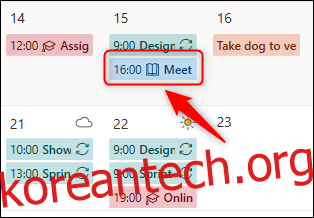
현재로서는 Outlook에 자신만의 색이나 참을 추가할 수 있는 방법이 없으므로 회사에서 제공하는 옵션을 사용해야 합니다. 그러나 대부분의 상황에서 꽤 많은 캘린더에 고유한 마커를 만들 수 있는 충분한 색상과 매력이 있습니다.